Textfeld erstellen und anpassen – Word-Tutorial
In diesem Word-Tutorial geht es um das Erstellen und Anpassen von Textfeldern bzw. Textboxen.
Hierbei zeige ich auch, wie man dieses positionieren und frei platzieren sowie auch gestalten kann – beispielsweise den Rahmen oder Füllung entfernen.
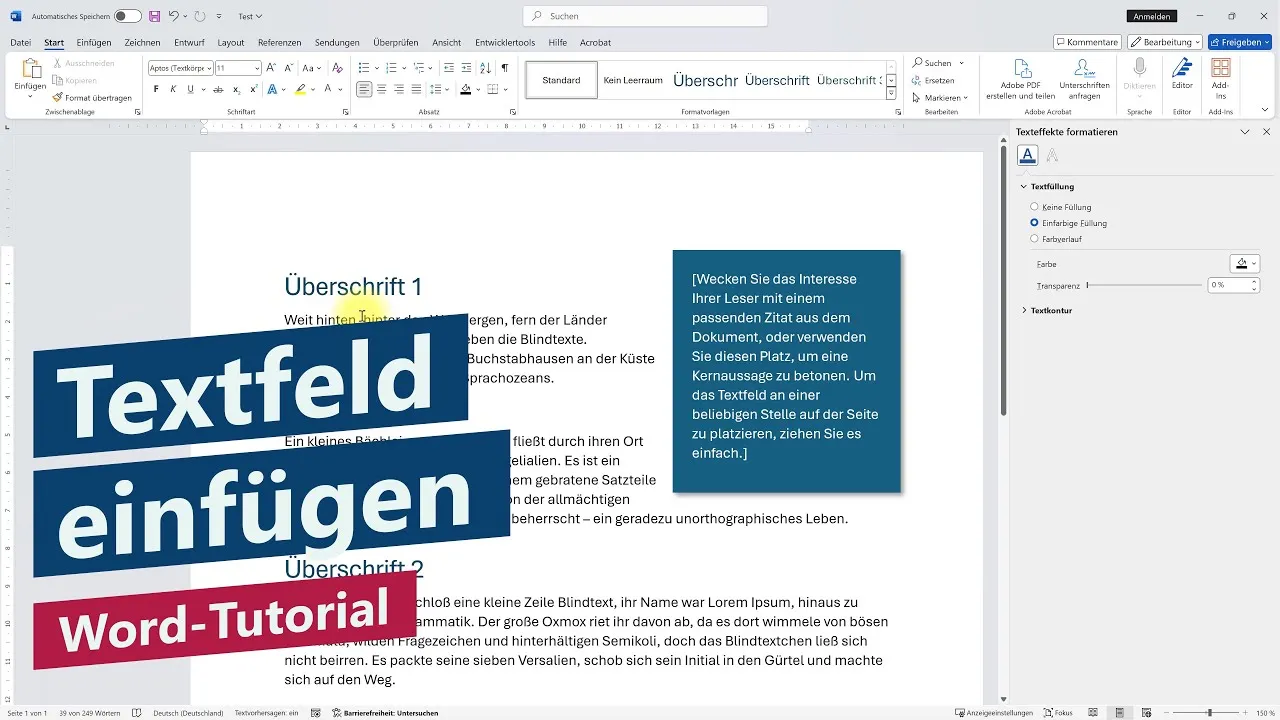
Die Textboxen sind beliebte Objekte in Word, um Text unabhängig vom normalen Textfluss des Inhaltsbereich des Word-Dokuments frei zu positionieren. Auch die einfache Design-Möglichkeiten sind super, um beispielsweise auffällige Elemente neben dem Inhalt als Art Seitenspalte, Zitat oder Kernaussage einzufügen.
Ich selbst verwende das Textfeld in Word meistens bei Briefbögen in Form des Adressfeldes.
Am schwierigsten dürfte die Verankerung bzw. Verknüpfung mit einem Text sein, sodass der Textkasten bei Inhaltsänderungen auch mit verschoben wird. Aber auch dies zeige ich in meinem Word-Tutorial.
Inhalt
0:00 Intro
0:15 Textfeld einfügen
0:30 Positionsart ändern
0:55 Textfeld mit Inhalt verankern
1:30 Genaue absolute Positierung
2:05 Größe anpassen
2:45 Innenabstand entfernen/erhöhen
3:15 Füllung und Linie gestalten
3:50 Formformat von Textboxen
4:25 Outro
Ich verwende in diesem Tutorial Microsoft 365 Word, aber auch mit anderen Word-Versionen (z.B. Word 2007, Word 2010, Word 2013, Word 2016, Word 2019 oder Word 2021) ist das Erstellen von einem Textfeld einfach möglich. Das geht auch mit Microsoft Office für den Mac oder natürlich auch mit alternativen Open-Source-Lösungen wie OpenOffice oder LibreOffice.
In diesem Video spreche ich Deutsch. I speak german in this Tutorial.
* Dies ist ein Affiliate-Link, der mit dem Partnerprogramm von Amazon zusammenhängt. Sobald du darauf geklickt hast, wird bei dir am Rechner für 24 Stunden ein Cookie gespeichert. Wenn du in diesem Zeitraum etwas bei Amazon kaufst, dann bekomme ich dafür eine kleine Provision (zwischen einem und zehn Prozent des Warenkorb-Wertes). Auf dich oder deinen Einkauf hat dies keine Auswirkungen. Vielen Dank für deine Unterstützung! 😊